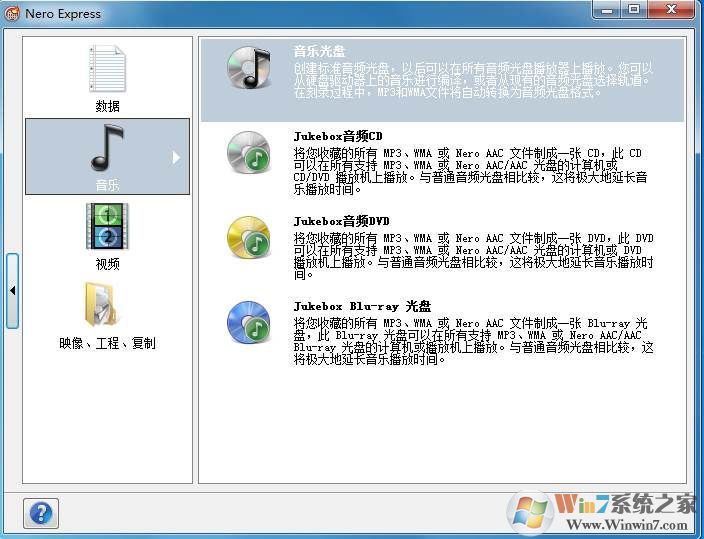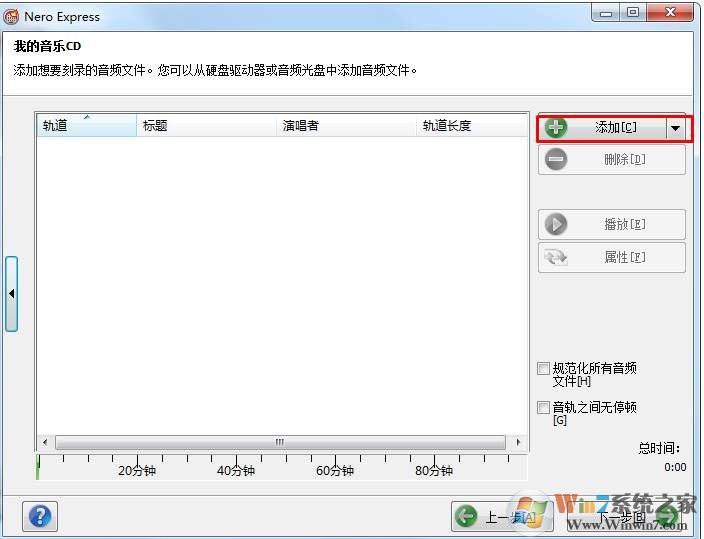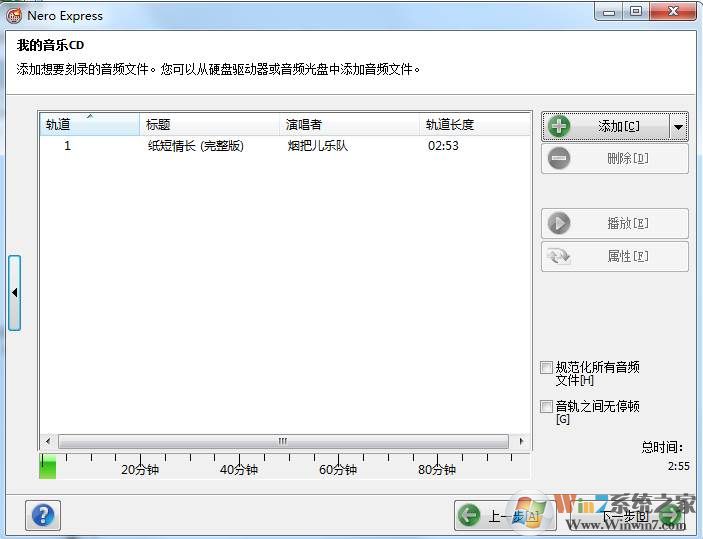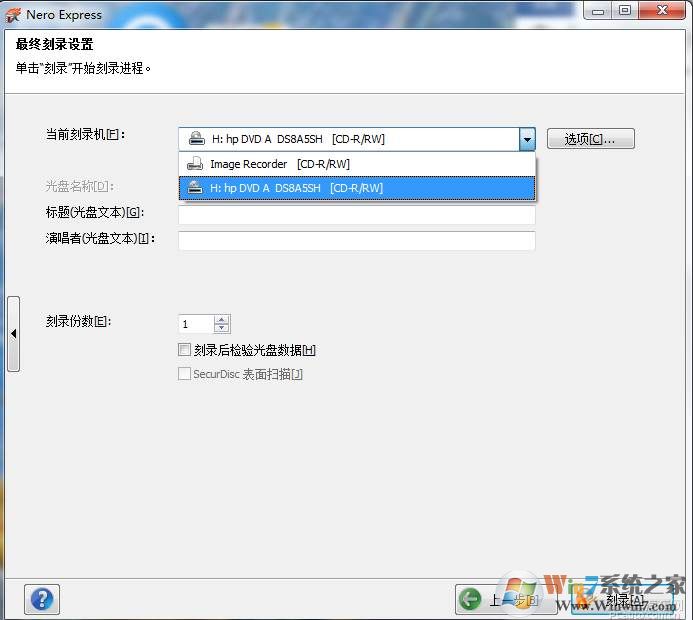现在很多汽车上都会使用U盘来播放MP3音乐,但是很多用户还是青睐于CD歌曲,音质更好,不过需要买CD,太费银子,想不想自己来刻录CD汽车音乐光盘呢?OK,下面小编就详细分享了使用Nero刻录光盘教程。
准备工具:
1、刻录机(大多笔记本都自带)
2、空白CD光盘(建议选择黑胶,耐用音质好)
3、下载一些无损音质的歌曲,推荐FLAC格式的无损音乐。
4、下载
Nero Express 2018 v19.0中文精简破解版 并安装
操作步骤如下:
1、首先打开NERO软件,进入主页,然后选择音乐——音乐光盘;
2、点击右边的添加按钮;
3、添加你要刻录的歌曲,这里需要注意的是CD音乐盘是以音轨的形式保存的,跟占用多少内存(兆)关系不大,我买这个可以刻录80分钟音乐,一般都只刻录70分钟以内,因为有些激光头移动位置受限,读不到边缘的音轨。小编只是示范,所以加了一首歌。新版的Nero 2018支持FLAC格式,老的版本不行,要安装插件才可以。
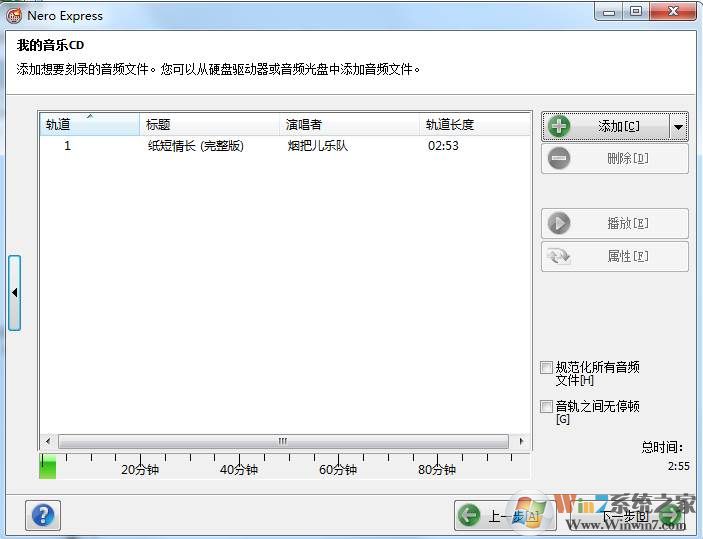
4、然后点下一步,选择你的刻录机,把刻录后检验光盘数据点上,我这里没放盘,点不了
然后点刻录,就可以开始装逼了,等进度条走完,刻录机会自动弹出碟片的,
接下来就在车上或家里的DVD上测试了,这里说明一下,刻录的音轨是不会显示歌曲名字的,需要自己用记号笔在光盘背面备注。
如果刻录的光盘在车载DVD上可以放,但是没有声音,是下载的WAV歌曲是5.1的DTS音源,需要把他转换成2.0声道的。推荐使用格式工厂就可以。
以上就是小编分享的刻录CD汽车音乐光盘教程了,希望各位车友能喜欢。